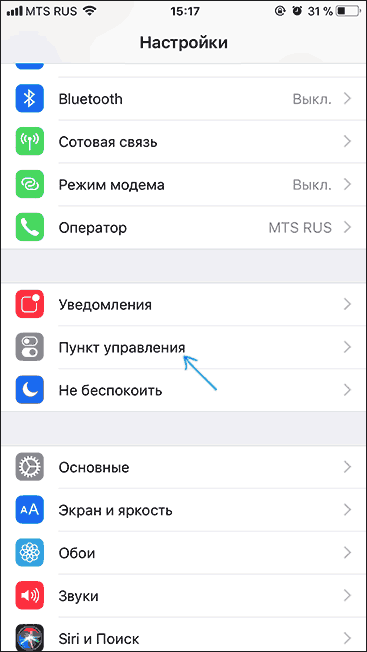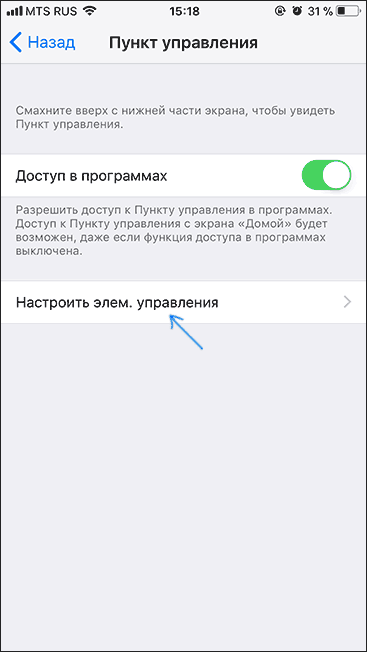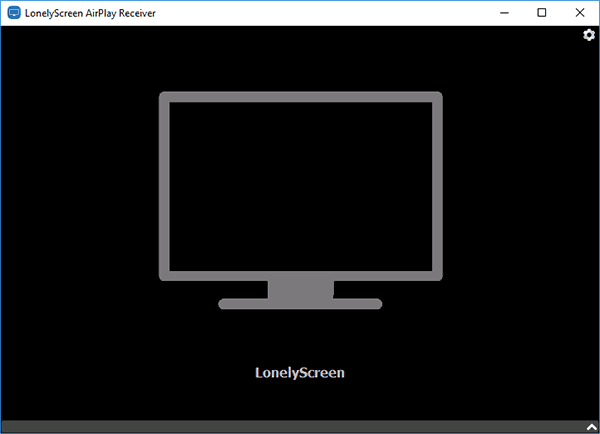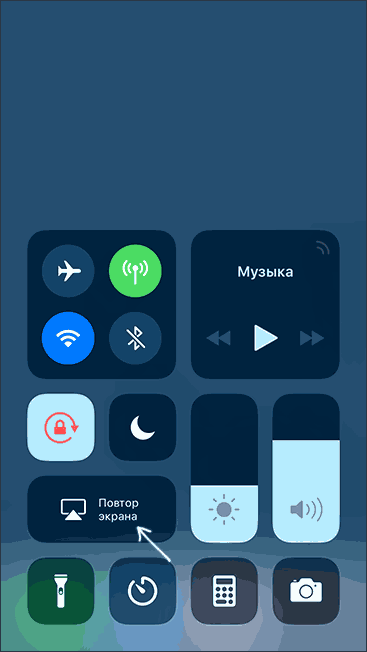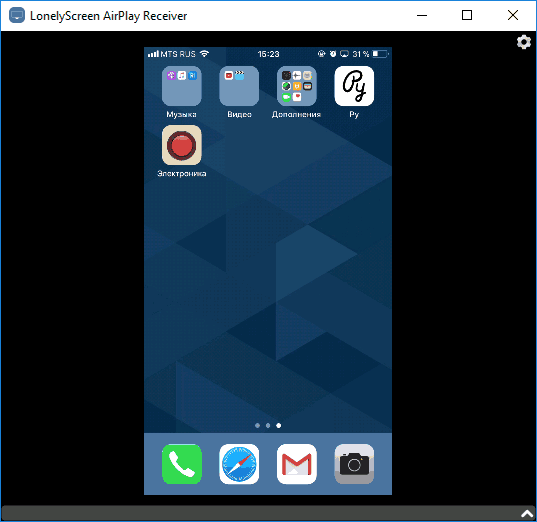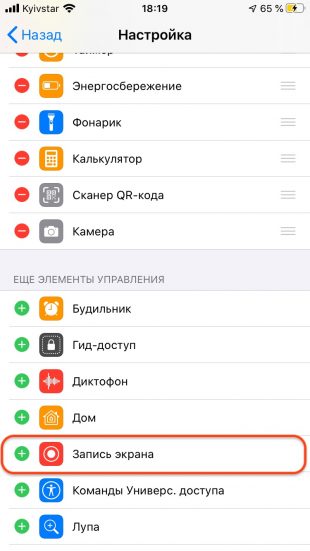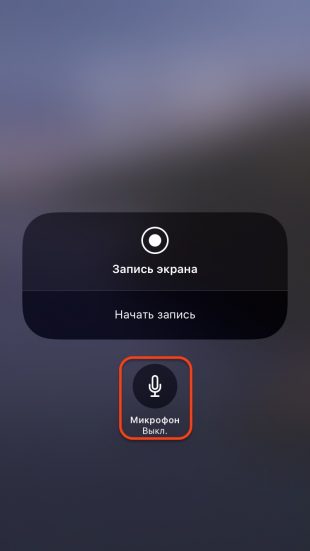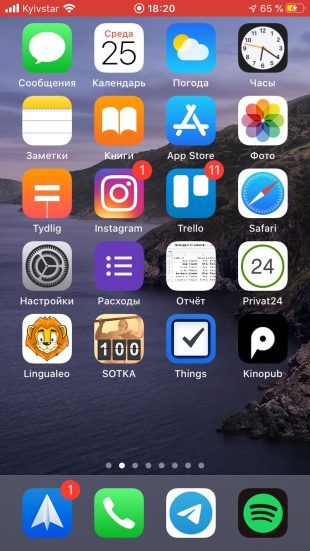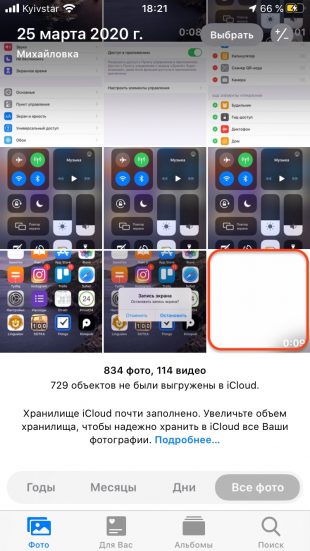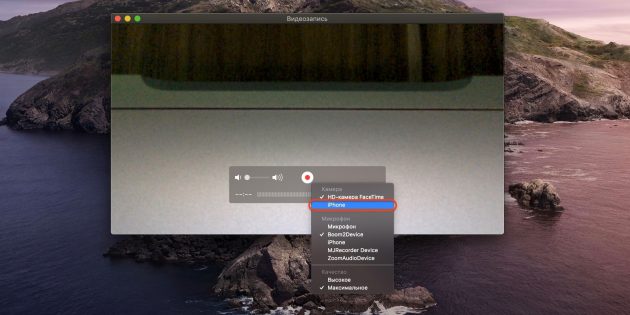3 способа записать видео с экрана iPhone и iPad
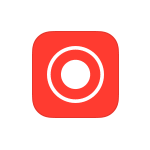
В этой инструкции — подробно о том, как записать видео с экрана iPhone (iPad) тремя разными способами: используя встроенную функцию записи, а также с компьютера Mac и с ПК или ноутбука с Windows (т.е. устройство подключается к компьютеру и уже на нем производится запись происходящего на экране).
Запись видео с экрана средствами iOS
Начиная с iOS 11 на iPhone и iPad появилась встроенная функция для записи экранного видео, однако начинающий владелец устройства от Apple может её и не заметить.
Чтобы включить функцию, используйте следующие шаги (напомню, обязательно должна быть установлена iOS версии не ниже 11).
- Зайдите в Настройки и откройте «Пункт управления».
- Нажмите «Настроить элементы управления».
- Обратите внимание на список «Еще элементы управления», там вы увидите пункт «Запись экрана». Нажмите по значку «плюс» слева от него.
- Выйдите из настроек (нажмите кнопку «Домой») и потяните за нижнюю часть экрана: в пункте управления вы увидите новую кнопку для записи экрана.
По умолчанию, при нажатии на кнопку записи экрана начинается запись экрана устройства без звука. Однако, если использовать сильное нажатие (или долгое нажатие на iPhone и iPad без поддержки Force Touch), откроется меню как на скриншоте, в котором можно включить запись звука с микрофона устройства.
После окончания записи (выполняется повторным нажатием по кнопке записи), файл видео сохраняется в формате .mp4, 50 кадров в секунду и стереозвуком (во всяком случае, на моем iPhone именно так).
Ниже — видео инструкция по использованию функции, если что-то осталось непонятным после прочтения данного способа.
Как записать видео с экрана iPhone и iPad в Windows 10, 8 и Windows 7
Примечание: для использования способа и iPhone (iPad) и компьютер должны быть подключены к одной сети, не важно по Wi-Fi или с помощью проводного подключения.
При необходимости, вы можете записать видео с экрана вашего iOS устройства с компьютера или ноутбука с Windows, однако для этого потребуется стороннее ПО, позволяющее принимать трансляцию по AirPlay.
Я рекомендую использовать бесплатную программу LonelyScreen AirPlay Receiver, скачать которую можно с официального сайта http://eu.lonelyscreen.com/download.html (после установки программы вы увидите запрос о разрешении ей доступа к общественным и частным сетям, следует разрешить).
Шаги для записи будут следующими:
- Запустите программу LonelyScreen AirPlay Receiver.
- На вашем iPhone или iPad, подключенном к той же сети, что и компьютер зайдите в пункт управления (свайп снизу вверх) и нажмите «Повтор экрана».
- В списке отобразятся доступные устройства, на которые возможна трансляция изображения по AirPlay, выберите LonelyScreen.
- Экран iOS отобразится на компьютере в окне программы.
После этого вы можете записать видео встроенными средствами Windows 10 записи видео с экрана (по умолчанию можно вызвать панель записи сочетанием клавиш Win+G) или с помощью сторонних программ (см. Лучшие программы для записи видео с экрана компьютера или ноутбука).
Запись экрана в QuickTime на MacOS
Если вы владелец компьютера Mac, записать видео с экрана iPhone или iPad вы можете с помощью встроенного приложения QuickTime Player.
- Подключите телефон или планшет кабелем к вашему MacBook или iMac, при необходимости разрешите доступ к устройству (ответьте на запрос «Доверять этому компьютеру?»).
- Запустите QuickTime Player на Mac (для этого можно использовать поиск Spotlight), а затем, в меню программы выберите «Файл» — «Новая видеозапись».
- По умолчанию откроется запись видео с веб-камеры, но вы можете переключить запись на экран мобильного устройства, нажав по маленькой стрелке рядом с кнопкой записи и выбрав ваше устройство. Там же можно выбрать источник звука (микрофон на iPhone или на Mac).
- Нажмите кнопку записи, чтобы начать запись экрана. Для остановки нажмите кнопку «Стоп».
По завершении записи экрана, в главном меню QuickTime Player выберите «Файл» — «Сохранить». Кстати, в QuickTime Player вы можете также записывать экран Mac, подробнее: Запись видео с экрана Mac OS в QuickTime Player.
А вдруг и это будет интересно:
Почему бы не подписаться?
Рассылка новых, иногда интересных и полезных, материалов сайта remontka.pro. Никакой рекламы и бесплатная компьютерная помощь подписчикам от автора. Другие способы подписки (ВК, Одноклассники, Телеграм, Facebook, Twitter, Youtube, Яндекс.Дзен)
А до сколько минут можно записывать? Записывала экран 1 час 50 минут, и запись не пришла.
Тут не знаю точно, но гугл подсказывает, что кто-то и два часа записывал, т.е. упирается, вероятнее всего, в наличие свободного места на устройстве (вроде как 1 Гб на 4-6 минут, в зависимости от разрешения)
Здравствуйте! Делаю запись экрана со звуком. Все сохраняется. Далее хочу отправить по вотсап, телеграмм или имейл — отправляется без звука. Подскажите, что это за проблема и как ее решить? Спасибо!
Идентичная проблема. Было бы интересно понять почему так происходит.
Спасибо огромное! Раньше смотрела и не понимала как люди так делают, а теперь поняла Спасибо!
Очень классный сайт, помог разобраться во всем,что меня интересовало, все дословно объяснили, спасибо!)
Видео записывается, а звук не записывается. Что делать?
Уважаемый админ, спасибо за полезную инфу! Подскажи, о какой модели iPhone идет речь в статье? Хочется узнать, какой Айфон пишет стерео звук…
Здравствуйте.
Я все это тестировал на стареньком iPhone 6 Plus. Там точно было две дорожки аудио, но вот сейчас уже точно не могу сказать, разные или нет (по-моему, да).
Могут ли отследить запись экрана айфона,
Если я делаю запись?
Здравствуйте.
Не вполне понял ваш вопрос.
Доброго дня. Как только включаю Запись звука, звук в видео приглушается( сильно до еле слышного). При воспроизведении слышны помехи и звуки из вне, а звук с видео почти не слышен. В чем может быть проблема?
Здравствуйте.
А вы хотите записать видео со звуком, которое на телефоне прямо сейчас воспроизводится? Он так не может. А когда вы включаете запись звука он пишет с микрофона и звук воспроизведения приглушает, а то что оказывается на записи — то, что «попало» в микрофон.
А вообще, не проще готовое видео скачать где-нибудь, не записывая с экрана?
Здраствуйте. На этой программе с айфона Максимальная время записи видео 2 мунуты. Почему так? Я хотел бы записать видео, продолжительностью до 20 минут.
Возможно эти методы и запись на компьютере подойдет? — https://remontka.pro/mirror-iphone-screen-pc-mac/
Спасибо огромное, а то посмотришь эти платные приложения, плюс ко всему со своими космически-ебическими ценами.
Спасибо что есть такие люди
Круто, спасибо за подсказки, вообще ваш портал очень нравится, всё нужное и по делу.
Запись изображения с экрана устройства iPhone, iPad или iPod touch
В iOS 11 или более поздней версии и iPadOS можно записывать изображение с экрана вместе со звуком на iPhone, iPad или iPod touch.
Запись изображения с экрана
- Выберите «Настройки» > «Пункт управления» > «Настроить элем. управления» и нажмите рядом с параметром «Запись экрана».
- Смахните вверх от нижнего края любого экрана. На iPhone X или более поздней модели либо iPad с iOS 12 или более поздней версии либо iPadOS смахните вниз от правого верхнего края экрана.
- С усилием нажмите и нажмите «Микрофон».
- Нажмите «Начать запись» и дождитесь завершения трехсекундного обратного отсчета.
- Откройте программу «Пункт управления» и нажмите . Можно также коснуться красной строки состояния в верхней части экрана и выбрать «Остановить».
Откройте программу «Фото» и выберите сохраненную запись экрана.
Некоторые программы могут не разрешать записывать аудио. Нельзя выполнять запись изображения с экрана и использовать дублирование экрана одновременно.
Как записать видео с экрана iPhone или iPad без джейлбрейка
Два проверенных способа видеозахвата без лишних заморочек.
Как записать видео с экрана iPhone или iPad средствами iOS
Начиная с iOS 11 в мобильной ОС Apple появилась функция видеозахвата, позволяющая снимать всё происходящее на экране iPhone или iPad с последующим сохранением видеофайла в галерее. Вот что для этого нужно сделать.
Откройте «Настройки», перейдите в раздел «Пункт управления» и нажмите «Настроить элементы управления». Найдите в списке элемент «Запись экрана» и коснитесь зелёного плюса напротив него. Если этот пункт уже есть в верхнем списке «Включить», переходите к следующему шагу.
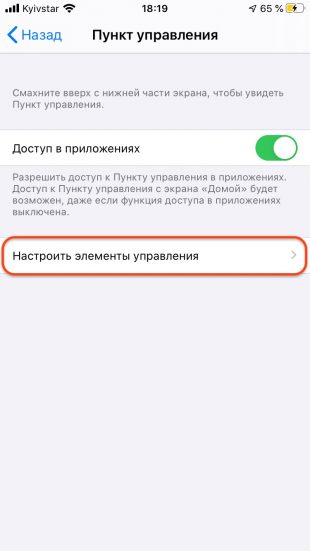
Вызовите «Пункт управления», сделав смахивание от нижнего края экрана вверх на iPhone 8 и более ранних моделях либо свайп вниз от верхнего правого угла дисплея на iPhone X и более поздних. Нажмите значок «Запись экрана» в нижнем ряду или задержите палец на нём, чтобы открыть дополнительное меню, где можно включить микрофон.
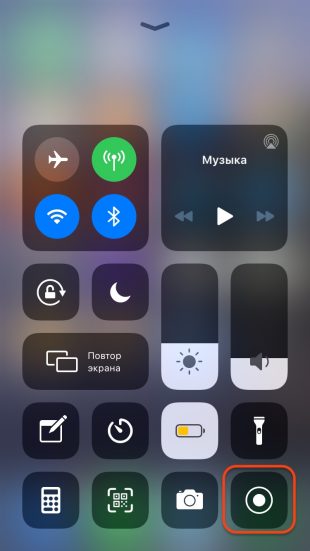
Через три секунды после отсчёта начнется запись, а статусная строка или область с часами окрасится в красный цвет.
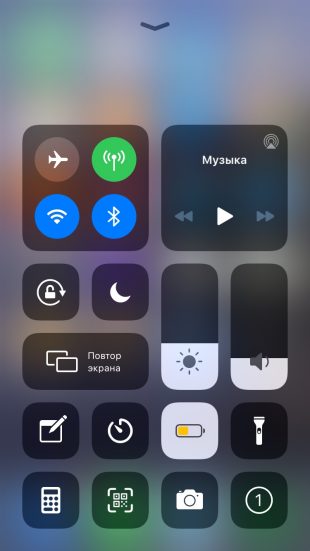
Для завершения записи нажмите на статусную строку или область часов либо на кнопку в «Пункте управления». Через пару секунд сохранённый видеофайл появится в галерее. Там его можно будет отредактировать, загрузить в облако или отправить через меню «Поделиться».
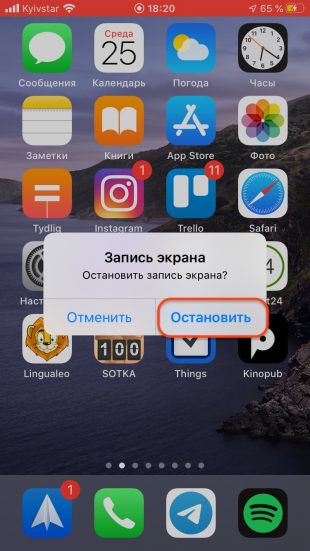
Сейчас читают 🔥
Как записать видео с экрана iPhone или iPad через QuickTime в macOS
При желании осуществить запись экрана можно и с помощью Mac. В этом случае подойдут и более ранние версии iOS. Кроме того строка состояния не окрасится в красный, а время и индикаторы сети на ней будут как во всех презентациях и рекламе Apple. Для записи экрана iPhone или iPad через QuickTime на Mac нужно сделать следующее.
Подключите iOS-устройство к Mac с помощью кабеля. Запустите QuickTime и выберите меню «Файл» → «Новая видеозапись».
В открывшемся окне нажмите на стрелку рядом с кнопкой записи и укажите в качестве камеры iPhone. Здесь же можно выбрать источник звука и качество видео.
Для начала записи нажмите красную кнопку, а по окончании ещё раз нажмите её же и сохраните ролик на диске.